首页 > 电脑教程
技术编辑面对win7系统下按键精灵输出乱码的设置步骤
2021-12-25 07:35:23 电脑教程
今天教大家一招关于win7系统下按键精灵输出乱码的解决方法,近日一些用户反映win7系统下按键精灵输出乱码这样一个现象,当我们遇到win7系统下按键精灵输出乱码这种情况该怎么办呢?我们可以1、按键精灵会输出乱码是我们电脑设置问题,我们先打开控制面板找到时钟,语言和区域; 2、找到时钟,语言和区域这一项,选择语言,我们进去设置一下;下面跟随小编脚步看看win7系统下按键精灵输出乱码详细的解决方法:
1、按键精灵会输出乱码是我们电脑设置问题,我们先打开控制面板找到时钟,语言和区域;
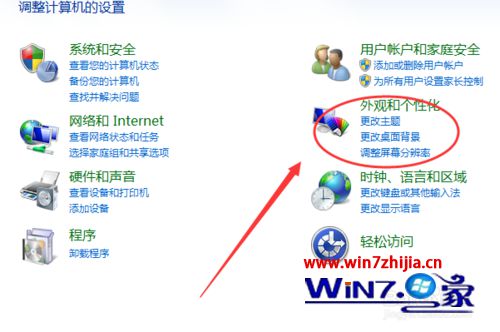
2、找到时钟,语言和区域这一项,选择语言,我们进去设置一下;
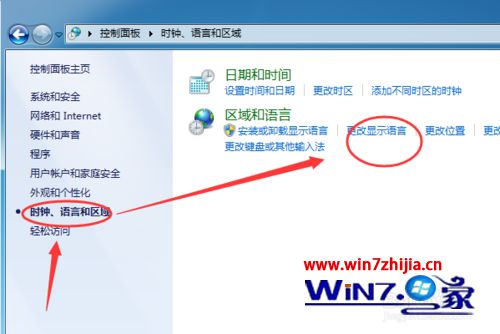
3、点击键盘和语言这一项,找到更改键盘,点击进入设置;
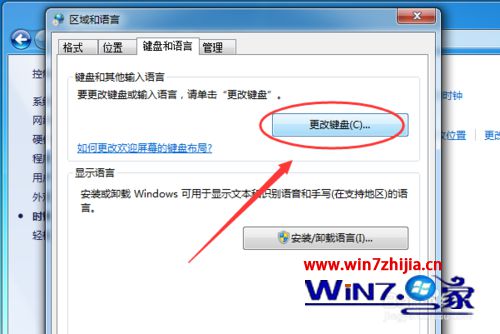
4、如果是英语英国-美式键盘,这个问题就是出在这,要把他改掉才行,这是乱码的原因;
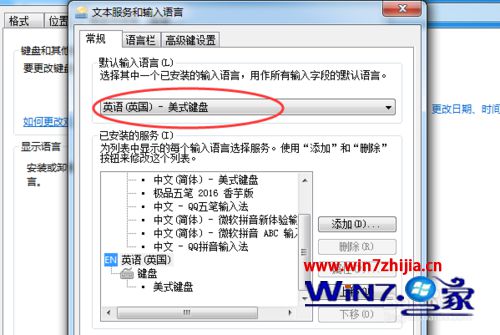
5、设置成“中文简体中国-中文简体-美式键盘”。把这个设上一定要点应用,不然不生效。
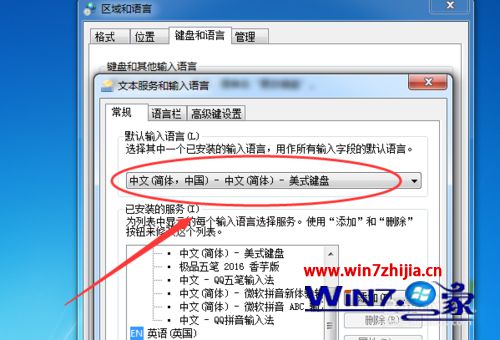
关于Win7系统下按键精灵输出乱码的解决方法就给大家介绍到这边了,有遇到这样情况的用户们可以采取上面的方法来解决吧,更多精彩内容欢迎进行庁。
以上就是解决win7系统下按键精灵输出乱码的解决方法大家都会操作了吗?欢迎继续关注,后续会有更多精彩!
相关教程推荐
- 2021-12-23 win7能再还原到win10吗,win10变成win7怎么还原
- 2021-12-13 win7怎么调整屏幕亮度,win7怎么调整屏幕亮度电脑
- 2021-11-26 win7笔记本如何开热点,win7电脑热点怎么开
- 2021-11-25 360如何重装系统win7,360如何重装系统能将32改成
- 2021-12-13 win7未能显示安全选项,win7没有安全模式选项
- 2021-11-19 联想天逸5060装win7,联想天逸310装win7
- 2021-07-25 win7无法禁用触摸板,win7关闭触摸板没有禁用选项
- 2021-12-23 win7卡在欢迎界面转圈,win7欢迎界面一直转圈
- 2021-11-12 gta5一直在载入中win7,win7玩不了gta5
- 2021-09-16 win7一直卡在还原更改,win7一直卡在还原更改怎么
热门教程